Der Player
Übersicht
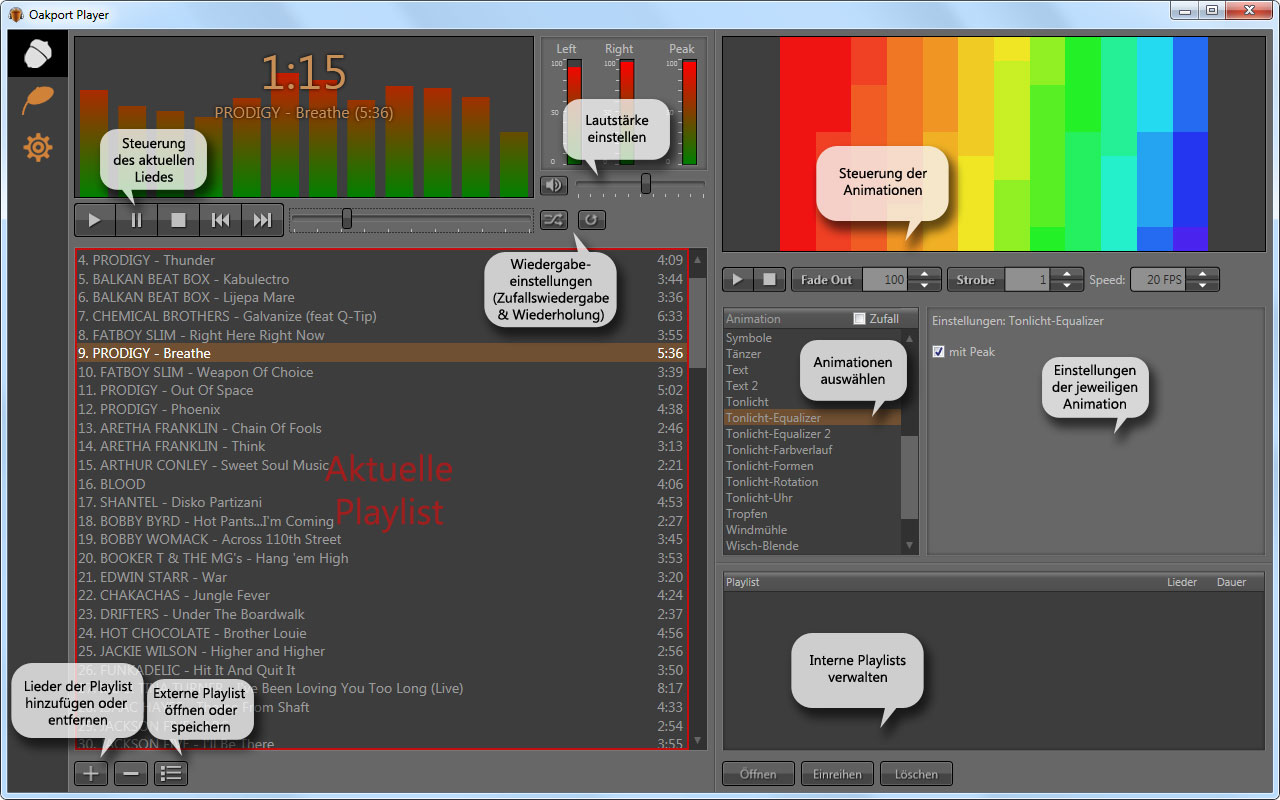
Lieder abspielen
 Lieder der Abspielliste (Playlist) hinzufügen
Lieder der Abspielliste (Playlist) hinzufügen
Lieder können mit der Plus-Schaltfläche hinzugefügt werden. Hier gibt es 2 Optionen:
- Lieder hinzufügen
Mit dieser Option kann ein einzelnes Lied oder durch Klick der Shift-Taste auf der Tastatur mehrere Lieder der aktuellen Playlist hinzugefügt werden. Momentan werden nur Lieder im MP3-Format (Endung .mp3) unterstützt. - Ordner hinzufügen
Mit dieser Option kann ein Ordner ausgewählt werden, dessen ganzer Inhalt, vorrausgesetzt, es befinden sich MP3-Dateien darin, in die Playlist eingefügt wird.
Hinweis: Die Playlist ist nur eine virtuelle Liste der MP3-Dateien. Durch Einfügen der Lieder in die Liste wird die MP3-Datei nicht verschoben. Sie bleibt an ihrem ursprünglichen Speicherort, von wo aus sie in den Oakport Player eingefügt wurde.
 Lieder aus der Abspielliste (Playlist) entfernen
Lieder aus der Abspielliste (Playlist) entfernen
Lieder können mit der Minus-Schaltfläche von der Playlist entfernt werden. Hier gibt es 3 Optionen:
- Ausgewählte entfernen
Mit dieser Option werden nur die Lieder aus der Playlist entfern, die markiert wurden. Einzelne Lieder lassen sich mit der Maus und gedrückter STRG-Taste auf der Tastatur markieren. (Alternativ kann man nach dem Markieren die Entfernen-Taste auf der Tastatur drücken). - Playlist leeren
Mit dieser Option wird die komplette Playlist geleert. (Alternativ kann man mit STRG + A auf der Tastatur alle Lieder der Playlist markieren und anschließend die Entfernen-Taste drücken). - Fehlende Lieder entfernen
Es kann durchaus vorkommen, das MP3-Dateien, die in die Playlist des Oakport Player eingefügt wurden, außerhalb des Players gelöscht oder verschoben wurden, oder falls sie von einem Wechseldatenträger eingefügt wurden, dieser nicht mehr angeschlossen ist. In dem Fall werden mit dieser Option alle fehlenden Lieder aus der Playlist entfernt.
Hinweis: Die Playlist ist nur eine virtuelle Liste der MP3-Dateien. Durch Entfernen der Lieder in der Liste wird die MP3-Datei nicht gelöscht. Sie bleibt an ihrem ursprünglichen Speicherort, von wo aus sie in den Oakport Player eingefügt wurde.
 Externe Playlist öffnen und speichern
Externe Playlist öffnen und speichern
- Playlist öffnen
Mit dem Oakport Player ist es möglich, Playlists aus anderen Programmen, wie z.B. dem Winamp Player, einzufügen. Vorraussetzung ist, das sie im Dateiformat .m3u8 abgespeichert sind. Zu empfehlen ist dies nur, wenn die Playlist am selben Computer gespeichert wurde, da in einer Playlist der komplette Pfad zur MP3-Datei gespeichert wird. Bei Playlists mit MP3-Dateien von einer externen Festplatte muss der Laufwerksbuchstabe der externen Festplatte identisch sein wie am Computer, wo die Playlist gespeichert wurde. - Playlist speichern
Mit dieser Funktion wird die aktuelle Playlist in der Playlist-Verwaltung des Oakport Players gespeichert (als interne Playlist). Nach Eingabe eines beliebigen Namens (wie z.B. Musikstil oder Name eines Events) erscheint diese nun in der Liste im unteren, rechten Teil des Oakport Players. Von dort aus kann sie immer wieder in die aktuelle Playlist ein- oder am Schluss angefügt werden. (Info: Der Speicherort der internen Playlists befindet sich im Ordner Playlists im Programmverzeichnis). - Playlist extern speichern
Mit dieser Funktion wird die aktuelle Playlist an einem Speicherort Ihrer Wahl im genormten Format .m3u8 abgespeichert. Diese Playlist erscheint nicht in der Liste der internen Playlists.
Lieder abspielen
 Das markierte Lied wird abgespielt.
Das markierte Lied wird abgespielt. Das laufende Lied wird angehalten.
Das laufende Lied wird angehalten. Das laufende Lied wird gestoppt.
Das laufende Lied wird gestoppt. Das nächste Lied in der Playlist wird gestartet.
Das nächste Lied in der Playlist wird gestartet. Das vorherige Lied in der Playlist wird gestartet.
Das vorherige Lied in der Playlist wird gestartet. Die Lautstärke wird auf 0 gestellt. Nach erneutem Klick wird die Lautstärke wieder auf die Ausgangssituation gestellt.
Die Lautstärke wird auf 0 gestellt. Nach erneutem Klick wird die Lautstärke wieder auf die Ausgangssituation gestellt. Der Zufallsmodus wird aktiviert. Dadurch werden die Titel in der Playlist in zufälliger Reihenfolge wiedergegeben.
Der Zufallsmodus wird aktiviert. Dadurch werden die Titel in der Playlist in zufälliger Reihenfolge wiedergegeben. Die Wiederholung eines einzelnen Titels oder der gesamten Playlist wird aktiviert.
Die Wiederholung eines einzelnen Titels oder der gesamten Playlist wird aktiviert.Interne Playlists verwalten
Im unteren, rechten Bereich des Oakport Player Fenster befindet sich die Liste der internen Playlists, die mit folgenden Funktionen verbunden sind:- Öffnen
Fügt die ausgewählte Playlist in die aktuelle Playlist ein. Die bestehenden Titel in der aktuellen Playlist werden gelöscht. - Einreihen
Fügt die ausgewählte Playlist an das Ende der aktuelle Playlist ein. - Löschen
Löscht die ausgewählte Playlist.
Animationen abspielen
Die Animationen des Oakport Player können über eine spezielle VISION-COLOUR LED-Wand (separat erhältlich) ausgegeben werden. Diese erlauben momentan Animationen mit einer Auflösung von 12 x 9 Pixel. Dies wird in Zukunft variabel einstellbar sein. In der Animationsliste kann man unter 32 verschiedenen Animationen wählen. Die Animation wird automatisch gestartet, wenn ein Lied gestartet wird. Eine Vorschau der Animation befindet sich oben rechts im Oakport Player Fenster.
Steuerung der Animation
- Animation starten/stoppen
Mit dem Play-Button wird die in der Liste markierte Animation gestartet, mit dem Stopp-Button wieder gestoppt. Dies gilt auch für den Play- und Stopp-Button in der Lied-Steuerung. Durch den Stopp-Button in der Animationssteuerung wird auch das Lied gestoppt. - Fade Out
Bei Klick auf Face Out wird die Animation innerhalb von 1 Sekunde ausgeblendet. Bei erneutem Klick wiederum innerhalb 1 Sekunde eingeblendet. Mit den Pfeiltasten lässt sich die Intensität der Animation mit Werten von 0 bis 100 einstellen. - Strobe
Für schnelle Beats und den nötigen Disko-Effekt gibt es ein Stroboskop (Strobe), dessen Geschwindigkeit sich mit Werten von 1 bis 100 regeln lässt. - Speed
Die Geschwindigkeit der Animation lässt sich mit Werten von 1 bis 100 FPS (Frames per second / Bilder pro Sekunde) regeln.
Auswahl der Animationen
In der Liste der Animationen sind momentan 32 verschiedenen Animationen enthalten, die jeweils unterschiedliche Einstellungsmöglichkeiten, welche rechts von der Liste erscheinen, besitzen.
Standardmäßig läuft die ausgewählte Animation in einer Endlosschleife ab. Wird das Häkchen Zufall gesetzt, wird bei jedem Lied eine neue Animation gestartet. Welche Animationen bei dieser Option berücksichtigt werden, kann in den Einstellungen festgelegt werden.

 Vertretungen Deutschland
Vertretungen Deutschland Vertretungen Schweiz
Vertretungen Schweiz Vertretungen Österreich
Vertretungen Österreich Vertretungen Spanien
Vertretungen Spanien Vertretungen Mexiko
Vertretungen Mexiko Vertretungen Niederlande
Vertretungen Niederlande Vertretungen Nordamerika
Vertretungen Nordamerika Vertretungen Australien
Vertretungen Australien Bucher Vertreter-Karte
Bucher Vertreter-Karte Deutsch
Deutsch 日本語
日本語 English
English Español
Español Schweizer Seite
Schweizer Seite